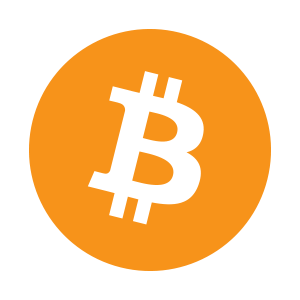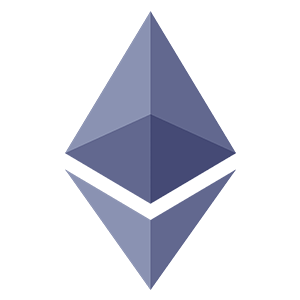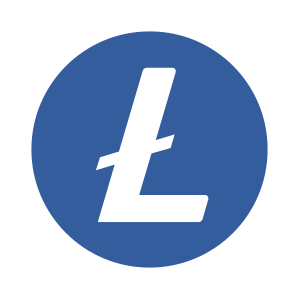Claymore ethereum настройка
11 апреля 2016 года разработчик программ для майнинга (майнеров), известный под ником «Claymore», совершил настоящую революцию в мире майнинга криптовалюты. Он выпустил свой теперь уже знаменитый Claymore’s Dual Ethereum miner. Этот майнер может использовать незадействованные вычислительные ресурсы видеокарты и добывать не только Ethereum, но и вторую валюту (Decred) без потери хэшрейта Ethereum. Кроме того, Claymore’s Dual Ethereum miner зарекомендовал себя и как стабильный майнер для тех, кто хочет добывать только валюту на алгоритме Ethereuma. В этой статье мы разберем, как настроить Claymore’s Dual Ethereum miner на майнинг Ethereum + Decred.
Где скачать майнер
Данный майнер уже настолько популярен, что его легко можно скачать почти на любом ресурсе, посвященном майнингу. Лично я предпочитаю скачивать с первоисточника . На данном ресурсе всегда можно скачать самые актуальные версии майнера. Скачивая из данного http://Claymore’s Dual Ethereum AMD+NVIDIA GPU Minerисточника, мы защищены от «подправленного» кода. Плюс те, кто владеет английским языком, могут прочитать изменения, произошедшие в последней версии майнера. Скачивать можно по любой ссылке: и через google, и через mega.
Claymore’s Dual Ethereum настройка
После скачивания и распаковки архива открываем папку с майнером и видим следующее содержимое.
В папке с майнером среди прочего нас интересуют два файла: EthDcrMiner64.exe и start.bat. EthDcrMiner64.exe и есть сам майнер, но, если Вы решите запускать майнинг открытием этого файла, Вам каждый раз придется прописывать в консоли настройки пулов, кошельков, интенсивности майнинга и прочее. Для того, чтобы избежать лишней работы нам и пригодится start.bat. При открытии данного файла запускается майнер (EthDcrMiner64.exe) и в консоли автоматически прописываются все необходимые настройки. Конечно же при том условии, что мы эти настройки заранее сохраним в start.bat. Чтобы задать в start.bat правильные настройки необходимо открыть его в текстовом редакторе. Для этого нажимаем на файл правой кнопкой мыши и в выпадающем списке выбираем «Изменить». И видим следующее:
Настройки пулов
На момент написания статьи лучшим по вознаграждению (а значит и по получаемой прибыли) является пул ethermine.org. К тому же он очень удобный: не требует регистрации, статистика на сайте пула будет отображаться по номеру Вашего кошелька Ethereum. Подробно на пуле останавливаться не будем: это тема для отдельной статьи, а для начала майнинга на этом пуле достаточно следующего шага.
- Меняем в нашем bat-файле us1.ethpool.org:3333 (удаляем) на eu1.ethermine.org:14444. После этого действия майнинг при запуске майнера будет осуществляться на пуле ethermine
- Меняем 0xD69af2A796A737A103F12d2f0BCC563a13900E6F (удаляем) на Ваш адрес Ethereum. После этого действия намайненный Ethereum будет приходить на указанный Вами кошелек
Половина работы выполнена и, если удалить все, что следует за -epsw x, то мы получим настроенный соло майнинг Ethereum. Но мы ничего удалять не будем, и далее следует настройка Decred. Я не могу сказать, что мне нравится пул dcr.suprnova.cc, но на момент написания статьи он является наиболее оптимальным. Для майнинга на этом пуле необходима регистрация.
- Переходим по ссылке и регистрируемся. Обратите внимание на PIN-код, он Вам понадобится для изменения настроек вывода намайненной валюты
- После регистрации и входа в аккаунт переходим по ссылке и создаем Воркера
- Меняем в нашем bat-файле Redhex.my (удаляем) на Ваш_Логин.Ваш_Воркер (указанные при регистрации и создании Воркера соответственно)
Оптимизация системы
В файле Readme!!!.txt с целью оптимизации системы для майнинга разработчик рекомендует выполнить следующее:
- Прописать в начале start.bat следующие строки:
setx GPU_FORCE_64BIT_PTR 0 setx GPU_MAX_HEAP_SIZE 100 setx GPU_USE_SYNC_OBJECTS 1 setx GPU_MAX_ALLOC_PERCENT 100 setx GPU_SINGLE_ALLOC_PERCENT 100
- Увеличить файл подкачки до 16Gb (минимум). Для этого (на примере Windows 10):Нажимаем правой кнопкой мыши по значку «Этот компьютер» на рабочем столе — Выбираем «Дополнительные параметры системы» — «Дополнительно» — «Быстродействие» — «Параметры» — «Дополнительно» — «Виртуальная память» — «Изменить» — Снимаем галочку с «Автоматически выбирать объем файла подкачки» — Задаем необходимый размер файла подкачки
-dcri
После этого мы переходим в самый конец строки и добавляем -dcri 40. В данном случае значение 40 не обязательно является оптимальным. Этот параметр нуждается в более тонкой настройке. Сохраняем start.bat и запускаем файл. Через пару минут после запуска bat-файла в консоли у Вас должно быть примерно следующее (в зависимости от моделей видеокарт, разгона и так далее хэшрейт может отличаться)
Теперь осуществляем тонкую настройку при помощи клавиш «+» и «-» на клавиатуре и калькулятора дуалмайнинга. Ваша задача не настроить с помощью + и — минимальные потери хэшрейта на эфире, а найти оптимальное соотношение хэшрейта Ethereum и Decred, постоянно проверяя полученный хэшрейт на калькуляторе.
После того, как найдено оптимальное значение -dcri, его необходимо прописать в start.bat. После этого настройку дуалмайнинга можно считать оконченной. Надеюсь, что Вам помогла данная статья)